Jak zmienić numer telefonu Gmail i do czego służy numer telefonu w Gmailu?
Opublikowany: 2022-02-13Chcesz zmienić numer telefonu Gmaila ? Chcesz poznać zastosowania numeru telefonu w Gmailu? Ten samouczek dostarczy Ci wystarczających informacji o tym, czego potrzebujesz.
Przejrzyj ten artykuł, aby dowiedzieć się, jak łatwo usunąć i zmienić numer telefonu w Gmailu lub z konta Google na komputerze i Androidzie.
Obecnie Gmail stał się jednym z najważniejszych narzędzi w naszym codziennym życiu do celów biznesowych, edukacyjnych itp. Interfejs Gmaila wykorzystuje etykiety. Etykiety te zastępują konwencjonalne foldery i zapewniają bardziej elastyczną metodę organizowania wiadomości e-mail. Istnieją filtry do automatycznego organizowania, usuwania lub przekazywania wiadomości e-mail na inne adresy. I znaczniki ważności do automatycznego oznaczania wiadomości jako „ważne”.
Każda osoba korzysta z co najmniej jednego konta Gmail. Jednak, gdy chcesz utworzyć konto Gmail, prosi o podanie numeru telefonu. Czy zastanawiałeś się kiedyś, do czego służy numer telefonu w Gmailu? Jeśli szukasz odpowiedzi, jesteś na właściwej stronie. Tutaj podaliśmy szczegóły dotyczące korzystania z numeru telefonu i sposobu zmiany numeru telefonu komórkowego na koncie Gmail.
Spis treści
Do czego służy numer telefonu w Gmailu?
Gdy numer telefonu jest aktywowany, zapobiega włamaniom na konto Gmail. Oznacza to, że jeśli hakerzy ukradną twoje hasło do Gmaila, aby włamać się na twoje konto, nie odniosą sukcesu. Ponieważ kod weryfikacyjny przychodzi na Twój telefon komórkowy przez SMS.
Ponadto, aby chronić użytkowników przed nadużyciami, Gmail czasami prosi użytkowników o udowodnienie, że nie są robotami, zanim będą mogli tworzyć konta lub logować się na nie. Korzystając z tego dodatkowego potwierdzenia przez telefon, pomagasz zapobiegać nadużywaniu Twoich systemów przez spamerów.
Istnieje jednak limit liczby telefonów kont Gmail. Musisz użyć innego numeru, jeśli otrzymasz wyskakujące powiadomienie z informacją „Ten numer telefonu utworzył już maksymalną liczbę kont”. W celu ochrony użytkowników przed nadużyciami wprowadzono ten limit. Możesz również odzyskać usunięte konto Gmail, aktualizując numer telefonu po jego utworzeniu.
Gmail potrzebuje Twojego numeru telefonu z następujących powodów:
- Jeśli zgubiłeś hasło, możesz je odzyskać za pomocą swojego numeru telefonu.
- Do wykorzystania do celów uwierzytelniania dwuskładnikowego.
Ponieważ numer telefonu komórkowego odgrywa ważną rolę, należy zaktualizować swój numer telefonu. Jeśli zmieniłeś numer, którego używasz, poniżej znajdują się kroki, aby zmienić numer telefonu Gmail.
Dlaczego musisz zmienić numer telefonu komórkowego na koncie Google?
W tym technicznym świecie nie jest możliwe utrzymanie jednego numeru telefonu komórkowego przez całe życie. Czasami numer może zostać zmieniony celowo ze względów bezpieczeństwa. Czasami może zostać utracone. Jest jeszcze inna sytuacja, w której ludzie używają dwóch numerów jednocześnie w jednym telefonie komórkowym i dają pierwszeństwo staremu numerowi.
Jak zmienić lub usunąć numer telefonu Gmail
Czasami zmiana lub aktualizacja lub usunięcie numeru telefonu na koncie Gmail stanie się niezbędne. W takim przypadku bez problemu zrobisz to za pomocą urządzeń stacjonarnych i mobilnych. Aby uzyskać szczegółowe informacje, zapoznaj się raz z poniższym.
Film instruktażowy
Dla wygody czytelnika udostępniliśmy ten artykuł w formie samouczka wideo. Jeśli jesteś zainteresowany czytaniem, możesz pominąć wideo i zacząć czytać.
Jak zmienić numer telefonu Gmail na komputerze?
- Najpierw przejdź do Gmaila.
- Teraz otrzymasz dwie opcje, takie jak zalogowanie się i utworzenie konta. Teraz kliknij przycisk logowania. (Jeśli nie masz konta, kliknij opcję Utwórz konto, aby utworzyć nowe konto i uzupełnij szczegóły, aby utworzyć konto Gmail. Przeczytaj ten artykuł, aby uzyskać pełną procedurę tworzenia konta Gmail.)
- Wprowadź swoją nazwę użytkownika Gmail , a następnie kliknij opcję Dalej i wprowadź hasło , aby przekierować do swojego konta Gmail.
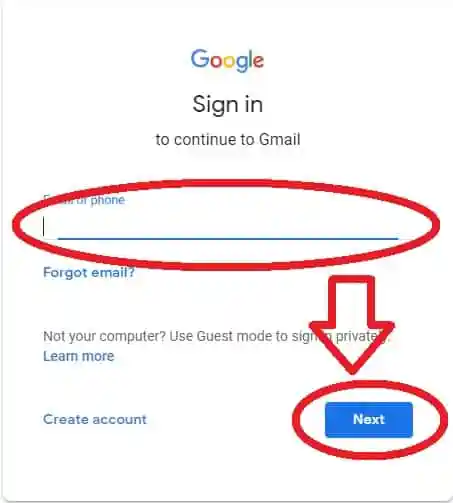
- Następnie w prawym górnym rogu znajdziesz swoje zdjęcie profilowe.
- Kliknij to zdjęcie profilowe.
- Następnie zobaczysz opcję Zarządzaj kontem Google . Kliknij tę opcję, jak pokazano na poniższym zrzucie ekranu.
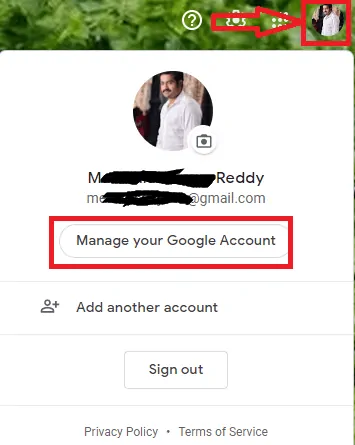
- Teraz otworzy się ekran ustawień konta Google z wieloma sekcjami, takimi jak Strona główna, Informacje osobiste, Dane i personalizacja, jak pokazano poniżej.
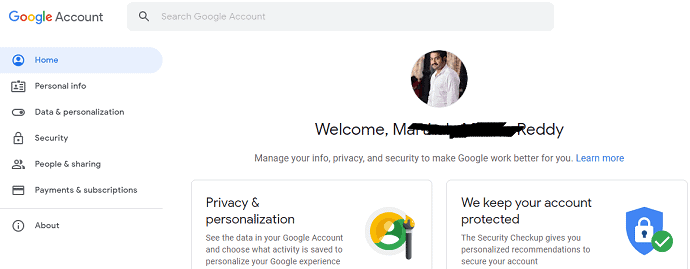
- Kliknij opcję Informacje osobiste .
- Następnie na ekranie pojawią się niektóre opcje, takie jak imię i nazwisko, adres e-mail, telefon, urodziny itp. Przejdź do sekcji Informacje kontaktowe , a następnie kliknij opcję Telefon .
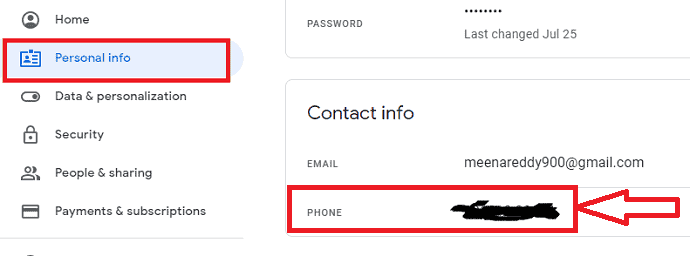
- Następnie otrzymasz opcję edycji w prawym górnym rogu. Kliknij na to.
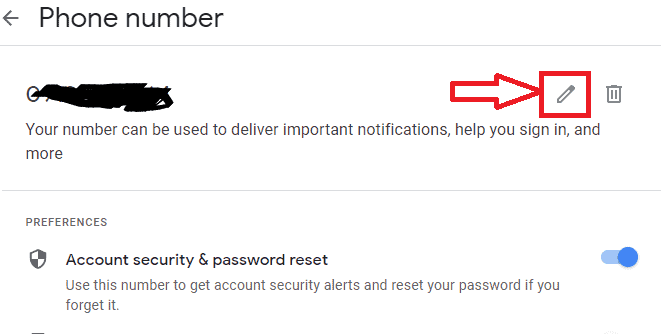
- Automatycznie przekieruje do strony logowania w celu weryfikacji.
- Aby kontynuować, wpisz teraz swoje hasło do Gmaila, aby potwierdzić, że to Ty.
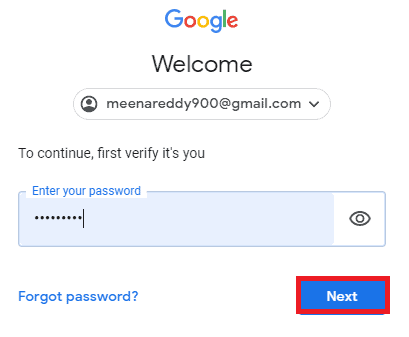
- Ponownie kliknij przycisk edycji, który możesz zobaczyć w prawym rogu.
- Teraz wprowadź numer, który chcesz zaktualizować. A następnie kliknij opcję aktualizacji numeru , aby zaktualizować nowy numer telefonu komórkowego dla konta Gmail.
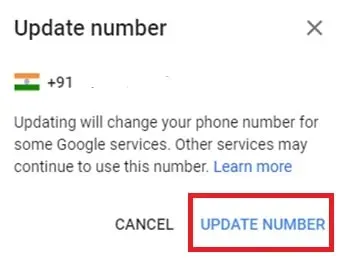
Otóż to! Pomyślnie zaktualizowałeś swój nowy numer telefonu komórkowego.
- Może ci się spodobać: Zapomniałeś hasła do Gmaila? Jak odzyskać?
- 3 sposoby wysyłania wideo przez Gmaila
Jak zmienić numer telefonu w Gmailu lub koncie Google na Androida?
W tej sekcji pokażemy, jak zmienić numer telefonu komórkowego w koncie Google na Androidzie.
Zmiana lub aktualizacja nowego numeru na koncie Google to prosty proces, który możesz zobaczyć w tej sekcji.

Całkowity czas: 5 minut
Krok 1: Otwórz aplikację Gmail lub przeglądarkę połączoną z kontem Google
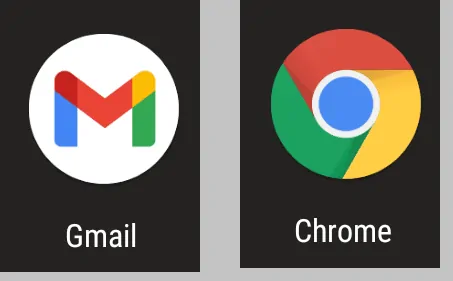
Wszystkie aplikacje Google są połączone z kontem Google. Otwierając dowolną taką aplikację Google i zmieniając numer telefonu komórkowego za pośrednictwem tej aplikacji, proces ten jest łatwy i mniej czasochłonny. Więc tutaj używam aplikacji Gmail do zmiany numeru telefonu komórkowego.
Krok 2: Kliknij menu
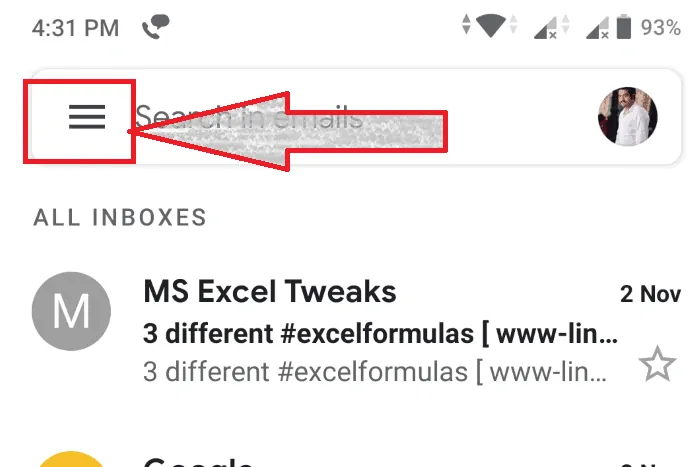
Teraz w aplikacji Gmail, w lewym górnym rogu ekranu, możesz zobaczyć symbol trzech poziomych linii, który reprezentuje Menu. Kliknij go, jak pokazano na powyższym obrazku.
Teraz widzisz wiele opcji, takich jak Skrzynka odbiorcza, Wysłane, Spam, Kosz itp. Przewiń w dół, aż zobaczysz opcję Ustawienia dostępną na dole. Kliknij go, jak pokazano na poniższym obrazku.
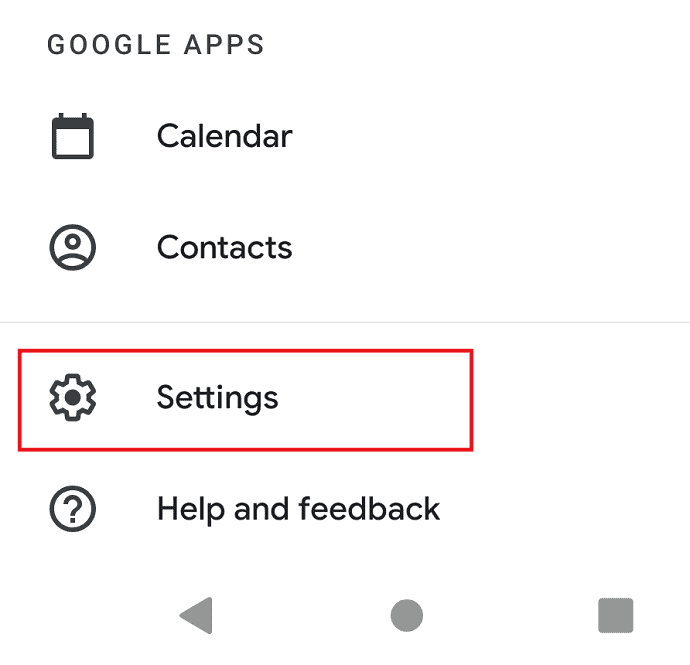
Krok 3: Wybierz konto
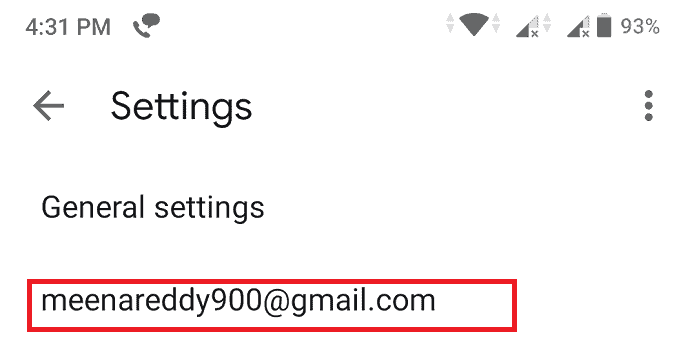
Teraz otworzy się ekran ustawień.
Następnie wybierz konto, dla którego chcesz zmienić numer telefonu komórkowego.
Następnie kliknij Zarządzaj kontem Google w sekcji Konto .
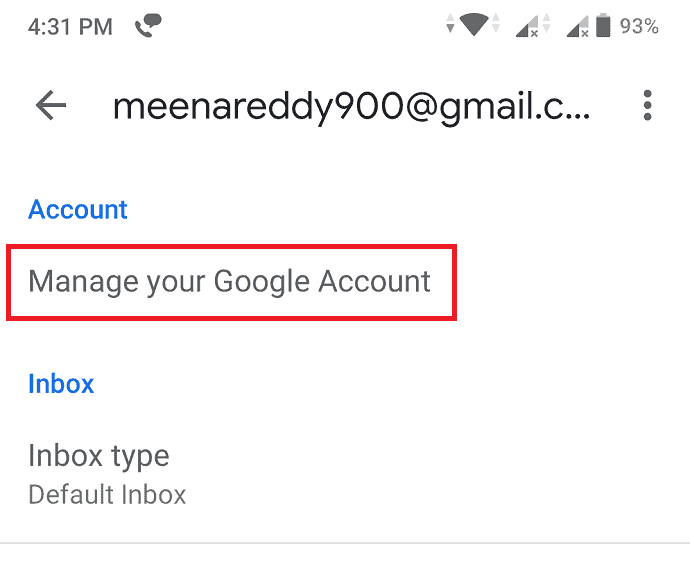
Krok 4: Przejdź do sekcji Dane osobowe
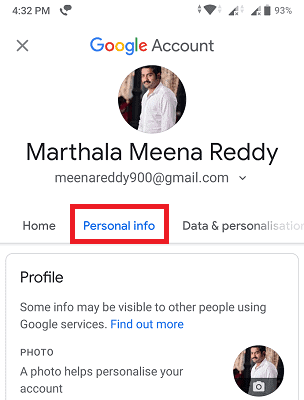
Teraz możesz przeglądać wiele sekcji, takich jak Dom, Informacje osobiste, Dane i personalizacja itp.
Kliknij sekcję Informacje osobiste .
Teraz przewiń w dół, aż zobaczysz sekcję Informacje kontaktowe, w której znajduje się adres e-mail i numer telefonu użytkownika. Kliknij opcję Telefon .
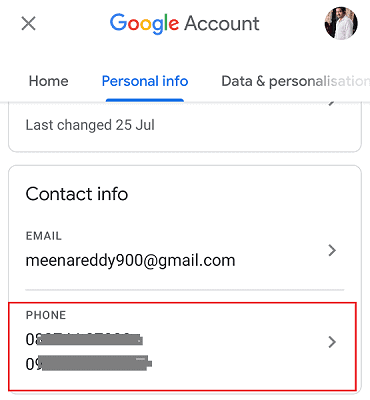
Krok 5: Wybierz numer telefonu komórkowego, który chcesz zmienić
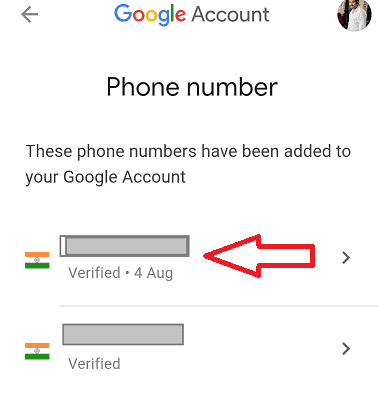
Teraz zostaną wyświetlone numery telefonów komórkowych, które dodałeś do swojego konta Google. Wybierz numer telefonu komórkowego, który chcesz zmienić lub zaktualizować o nowy numer. Kliknij ten numer. Następnie otworzy się ekran, jak pokazano na poniższym obrazku. Kliknij ikonę Edytuj , jak pokazano poniżej.
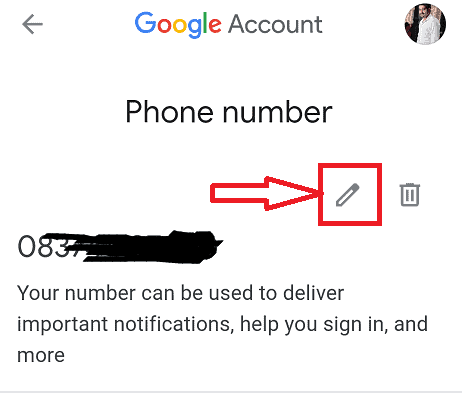
Następnie kliknij numer aktualizacji wyświetlany na dole strony.
Krok 6: Wprowadź numer do aktualizacji
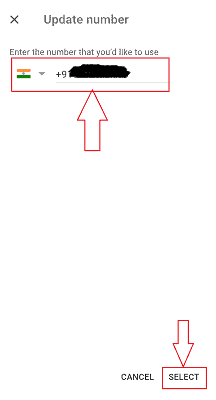
Teraz musisz wprowadzić nowy numer, który chcesz zaktualizować. Po wprowadzeniu numeru kliknij opcję wyboru, jak pokazano na powyższym obrazku. Następnie Twój numer telefonu komórkowego aktualizuje się natychmiast. 
- Przeczytaj także: Jak otrzymywać powiadomienia SMS dla Gmaila za pośrednictwem Twittera
- Jak przekazywać wiele wiadomości e-mail jednocześnie w Gmailu
Jak usunąć numer telefonu komórkowego
całkowicie od Google
Konto/Gmail na Androidzie?
W poprzedniej sekcji widzieliśmy procedurę aktualizacji telefonu komórkowego
numer z nowym numerem. W tej sekcji zobaczymy, jak
całkowicie usuń numer telefonu komórkowego z konta Google.
Usunięcie numeru telefonu komórkowego z konta Gmail/Google przebiega tak samo, jak
procedura edycji. Pierwsze cztery kroki są takie same dla obu procedur. Więc dam ci pełne wyjaśnienie od kroku 5. Postępuj zgodnie z pierwszymi czterema krokami zgodnie z powyższą metodą.
- Krok 1: Otwórz aplikację Gmail połączoną z kontem Google
- Krok 2: Kliknij Menu , a następnie kliknij opcję Ustawienia
- Krok 3: Wybierz konto, a następnie kliknij opcję Zarządzaj kontem Google, aby wprowadzić zmiany na swoim koncie Google.
- Krok 4: Gdy Twoje konto Google jest otwarte na nowym ekranie, ma wiele sekcji, takich jak Strona główna, Informacje osobiste, Dane i personalizacja itp. Przejdź do sekcji Informacje osobiste . Kliknij opcję Telefon .
- Krok 5: Po kliknięciu Numer telefonu otwiera się ekran z wieloma opcjami związanymi z numerem telefonu. Kliknij symbol kosza na górze ekranu.
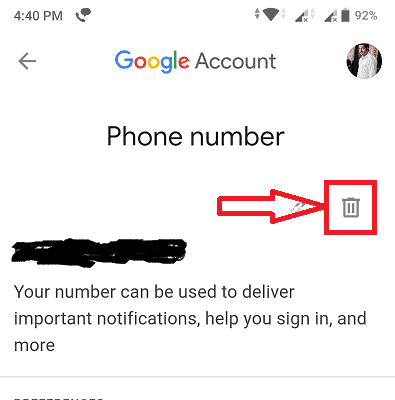
- Krok 6: Następnie prosi o potwierdzenie usunięcia numeru telefonu komórkowego z konta Google. Kliknij opcję Usuń numer , jak pokazano na poniższym obrazku.
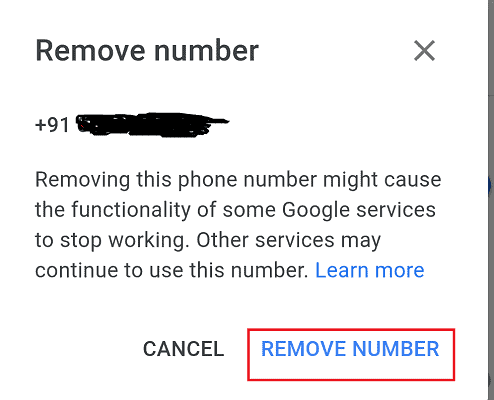
Wtedy Twój numer telefonu zostanie całkowicie usunięty z Twojego konta Gmail/Google.
- Przeczytaj także: Jak zmienić nazwę lub nazwę Gmaila na koncie Google
- Jak wyeksportować lub zaimportować kontakty Gmaila do Outlooka?
Jak usunąć numer telefonu komórkowego
całkowicie od Google
Konto/Gmail na komputerze
W poprzedniej sekcji widzieliśmy procedurę usuwania numeru telefonu komórkowego w Gmailu na Androida. Niektórzy ludzie chcą usunąć numer telefonu komórkowego z konta Google/Gmail na komputerze stacjonarnym lub laptopie. Dla tych osób przydatna jest procedura opisana w tej sekcji. Wykonaj poniższe kroki, aby całkowicie usunąć numer telefonu z konta Google/Gmail na komputerze.
Krok 1: Najpierw otwórz Gmaila w dowolnej przeglądarce na komputerze. W prawym górnym rogu ekranu zobaczysz zdjęcie profilowe swojego konta Google. Kliknij ten profil. Następnie zobaczysz opcję Zarządzaj kontem Google . Kliknij na to.
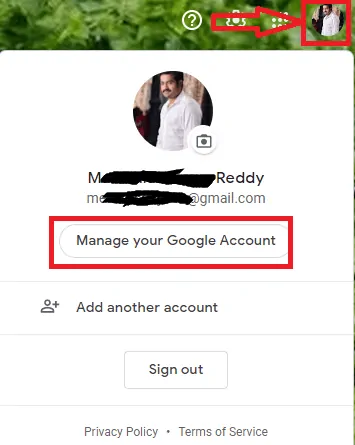
Krok 2: Teraz otworzy się ekran ustawień konta Google. W tym przypadku masz wiele sekcji, takich jak Strona główna, Informacje osobiste, Dane i personalizacja itp. Kliknij sekcję Informacje osobiste (Dane osobowe).
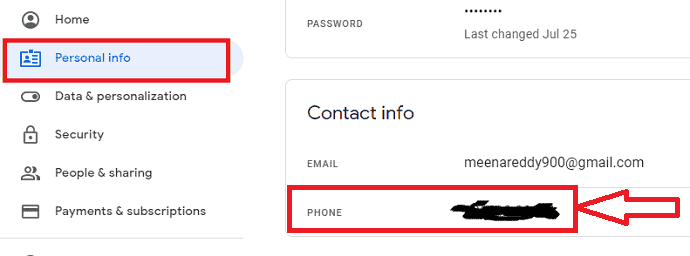
W sekcji Informacje osobiste można znaleźć informacje kontaktowe, które obejmują adres e-mail i numer telefonu. Kliknij numer telefonu.
Krok 3: Teraz zostaną wyświetlone opcje związane z tym numerem telefonu. Kliknij symbol kosza
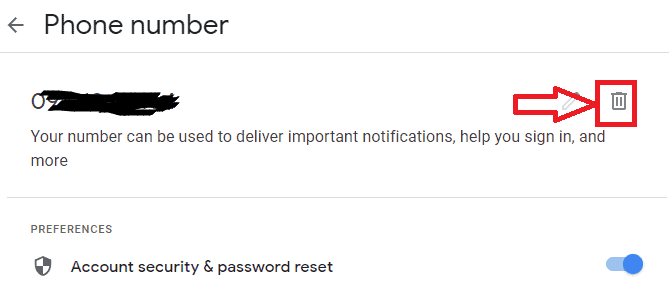
Krok 4: Po kliknięciu symbolu kosza pojawi się prośba o potwierdzenie usunięcia numeru telefonu komórkowego z konta Google. Przeczytaj wiadomość, a następnie kliknij opcję Usuń numer , jak pokazano na poniższym obrazku.
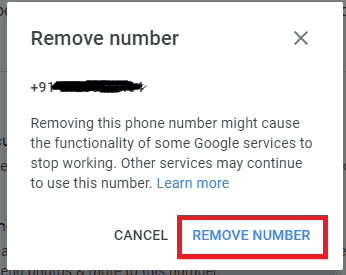
- Przeczytaj także: Tryb ciemny Gmaila: ułatwia przeglądanie wiadomości w nocy lub przy słabym oświetleniu
- Jak zmienić obraz lub motyw lub kolor tła Gmaila?
Wniosek
Teraz wiesz, jak zmienić i usunąć numer telefonu Gmail oraz jak używać numerów telefonów komórkowych na koncie Gmail. Jeśli masz jakieś pytania, daj nam znać w sekcji komentarzy. Nie zapomnij udostępnić tego artykułu. Chcesz więcej wskazówek Google, śledź to, co chcesz na Facebooku, Twitterze i YouTube.
